დეტალური გაკვეთილი, თუ როგორ უნდა გამოასწოროთ Diablo 2 Resurrected ავარია Windows 10, 8, 7 კომპიუტერებზე. წაიკითხეთ მეტი, რომ გაიგოთ ყველაფერი დეტალურად!
Diablo 2, გამოქვეყნებული Blizzard Entertainment-ის მიერ 2000 წელს და შექმნილია Blizzard North-ის მიერ macOS და Microsoft Windows პლატფორმებისთვის. Diablo 2 არის სამოქმედო როლური თამაში დაფუძნებული hack and slash ვიდეო თამაში კომპიუტერებისთვის.
უდავოდ, ეს არის ერთ-ერთი საუკეთესო RPG თამაში, რომელიც არსებობს. მიუხედავად იმისა, რომ აქვს მრავალი თამაშის რეჟიმი, ძლიერი მოდულები, მას მაინც აქვს უამრავი ხარვეზი და შეცდომა. Diablo 2-ის ბევრმა მოთამაშემ ჩიოდა თამაშის თამაშის დროს მოულოდნელი ავარიის საკითხებზე. ასე რომ, თუ თქვენც ერთსა და იმავე საკითხებთან გაქვთ საქმე, მაშინ არ გჭირდებათ პანიკა, რადგან საკითხი გადასაჭრელია.
ყოველ შემთხვევაში, პრობლემის გადასაჭრელად ინტერნეტში უამრავი გამოსავალია ხელმისაწვდომი, თუმცა ყველა მათგანის ცდა არ ღირს. ამიტომ ჩვენ შევქმენით პრობლემების მოგვარების ეს სახელმძღვანელო, სადაც ავუხსენით რამდენიმე მოსახერხებელი, მაგრამ ეფექტური გადაწყვეტა, რათა დაგეხმაროთ.
სანამ დავიწყებთ
სხვა მოწინავე გადაწყვეტილებებზე გადასვლამდე Diablo 2-ზე მოულოდნელი ავარიული პრობლემების მოსაგვარებლად, თავდაპირველად, თქვენ ყოველთვის უნდა იფიქროთ იმის შემოწმებაზე, აქვს თუ არა თქვენს სისტემას მინიმალური სპეციფიკაციები, რომლებიც მოსალოდნელია ამოქმედდეს თამაში.
თუ ამ შემთხვევაში, თქვენი კომპიუტერი არ არის საკმარისად ძლიერი იმისათვის, რომ გაუშვას მაღალგანვითარებული თამაშები, როგორიცაა Diablo 2 Resurrected, მაშინ შეიძლება ხშირად წააწყდეთ ავარიულ პრობლემებს.
ქვემოთ მოცემულია მინიმალური სპეციფიკაციები Diablo 2 Resurrected-ის შესაფერისად სათამაშოდ.
Ოპერაციული სისტემა: Windows 10
პროცესორი: Intel Core i3-3250 & AMD FX-4350
ვიდეო: Nvidia GTX 660 და AMD Radeon HD 7850
მეხსიერება: 8 GB ოპერატიული მეხსიერება
ადგილი მყარ დისკზე: 30 GB
ქსელის კავშირი: ფართოზოლოვანი
ზემოაღნიშნული იყო მინიმალური მოთხოვნები თამაშის გასაშვებად. ახლა, შეამოწმეთ რეკომენდებული მოთხოვნები ითამაშეთ თამაში შეუფერხებლად.
Ოპერაციული სისტემა: Windows 10
ვიდეო: Nvidia GTX 1060 და AMD Radeon RX 5500 XT
პროცესორი: Intel Core i5-9600k და AMD Ryzen 5 2600
ადგილი მყარ დისკზე: 30 GB
მეხსიერება: 16 GB ოპერატიული მეხსიერება
ქსელის კავშირი: ფართოზოლოვანი
რა არის საუკეთესო გადაწყვეტილებები Windows 10, 8, 7-ზე Diablo 2-ის აღდგენილი ავარიის გამოსასწორებლად
გადახედეთ ქვემოთ ჩამოთვლილ გზებს Windows PC-ზე Diablo 2 Resurrected შეცდომების გამოსასწორებლად. თუმცა, თქვენ არ გჭირდებათ ყველა მათგანის მოსინჯვა, უბრალოდ გადადგით ნაბიჯი თითოეულში და აირჩიეთ საუკეთესო, რომელიც შეესაბამება კანონპროექტს.
გამოსავალი 1: განაახლეთ თქვენი გრაფიკის დრაივერი
თამაშის დაშლის შემთხვევითი პრობლემები წარმოიქმნება, როდესაც თქვენი გრაფიკული ბარათის დრაივერები გაქრება ან მოძველებულია. Diablo 2 Resurrected-მა ვერ მოახერხა გრაფიკის ინიციალიზაცია, როდესაც ისინი არ არის დაკავშირებული შესაბამისი დრაივერების უახლეს ვერსიასთან, რაც საბოლოოდ კრახამდე მიგვიყვანს. ამიტომ, ყოველთვის დარწმუნდით, რომ შეინახეთ გრაფიკული ბარათის დრაივერები, ისევე როგორც სხვა მოწყობილობის დრაივერები განახლებულია ეფექტური და სტაბილური კომპიუტერის მუშაობის შესანარჩუნებლად.
რაც შეეხება მოძველებული გრაფიკული დრაივერების განახლებას, მომხმარებელს შეუძლია ამის გაკეთება ხელით ან ავტომატურად.
დრაივერის მექანიკური განახლება: თუ თქვენ გაქვთ საკმარისი ტექნიკური ცოდნა და საკმარისი დრო, მაშინ შეგიძლიათ იპოვოთ სწორი და უახლესი გრაფიკული დრაივერი ონლაინ გრაფიკული ბარათების მწარმოებლების ოფიციალური ვებ-გვერდიდან.
დრაივერის ავტომატური განახლება: გიჭირთ ნამდვილი დრაივერების ხელით მიღება? არ ინერვიულოთ, სცადეთ Bit Driver Updater, რომ იგივე დავალება ავტომატურად შეასრულოს. Bit Driver Updater არის გლობალურად აღიარებული დრაივერის განახლების პროგრამა რომელიც ავტომატურად ამოიცნობს თქვენს კომპიუტერს და მოგვიანებით დააინსტალირებს თქვენთვის ყველაზე შესაფერის დრაივერებს.
ეს არის ერთ-ერთი ყველაზე უსაფრთხო და სწრაფი გზა მძღოლთან დაკავშირებული ყველა პრობლემის მოსაშორებლად მაუსის რამდენიმე დაწკაპუნებით. დრაივერების განახლების გარდა, დრაივერის განახლებამ ასევე მოგაწოდეთ რეზოლუციები მრავალი Windows-ისთვის პრობლემები, რომლებიც მოიცავს BSOD (სიკვდილის ცისფერი ეკრანის) პრობლემებს, სისტემის ხშირ უკმარისობას, უსაფრთხოების მოძველებულ პატჩებს და ბევრს. მეტი.
მიჰყევით ქვემოთ მოცემულ ნაბიჯებს გრაფიკის დრაივერების განახლება Bit Driver Updater-ით:
Ნაბიჯი 1: მიიღეთ Bit Driver განახლება ჩამოტვირთულია უფასოდ ქვემოთ გაზიარებული ღილაკიდან.

ნაბიჯი 2: ორჯერ დააწკაპუნეთ შესრულებადი ფაილი Bit Driver Updater-ის და მიჰყევით ეკრანზე მითითებებს ინსტალაციის დასასრულებლად.
ნაბიჯი 3: ინსტალაციის დასრულების შემდეგ, გაუშვით დრაივერის განახლების პროგრამა თქვენს კომპიუტერზე და ნება მიეცით Bit Driver Updater-ს თქვენი აპარატის სკანირება გაუმართავი, გატეხილი, დაკარგული ან მოძველებული მოწყობილობის დრაივერებისთვის.
ნაბიჯი 4: შემდეგი, შეამოწმეთ სკანირების შედეგები და გამოავლინეთ პრობლემური გრაფიკული დრაივერები. ამის შემდეგ დააწკაპუნეთ ღილაკი განახლება ახლა მძღოლის გვერდით წარდგენილი.
ნაბიჯი 5: წინააღმდეგ შემთხვევაში, თქვენ ასევე შეგიძლიათ დააჭიროთ Ყველაფრის განახლება დრაივერის ნაყარი ჩამოტვირთვების შესასრულებლად.

Bit Driver Updater ხელმისაწვდომია ორივე ვარიანტში, ანუ უფასო ან პრემიუმ. მიუხედავად იმისა, რომ თქვენ შეგიძლიათ განაახლოთ დრაივერები უფასო ვერსიით, მაგრამ ეს მხოლოდ საშუალებას გაძლევთ წვდომის ძირითადი მახასიათებლები Bit Driver განახლება. ამიტომ, მიზანშეწონილია დაეყრდნოთ პროგრამის პრო ვერსიას, რადგან ის გაძლევთ შეუზღუდავ წვდომას მის ყველა ფუნქციაზე. გარდა ამისა, პროგრამულ უზრუნველყოფას მოყვება 60-დღიანი სრული თანხის დაბრუნების გარანტია. ასევე, ის უზრუნველყოფს მთელი საათის განმავლობაში ტექნიკურ დახმარებას.
ასევე წაიკითხეთ: როგორ მოვაგვაროთ Fallout 4-ის პრობლემა Windows PC-ზე
გამოსავალი 2: სცადეთ გაუშვათ თამაში ადმინისტრატორის სახით
ზოგიერთ მაღალგანვითარებულ თამაშს ესაჭიროება ადმინისტრაციული პრივილეგიები, რათა სწორად იმუშაოს, ან ალტერნატიულად, თამაში მთავრდება მოულოდნელი ავარიით გაშვების დროს ან თამაშის დროს. ამიტომ, ვცდილობთ თამაშის დაწყებას ადმინისტრატორის უფლებებით. ქვემოთ მოცემულია ნაბიჯები, თუ როგორ უნდა გამოსწორდეს Diablo 2 Resurrected Crashing მისი ადმინისტრატორად გაშვებით.
Ნაბიჯი 1: გაემართეთ თამაშის საქაღალდე.
ნაბიჯი 2: შემდეგ დააწკაპუნეთ მარჯვენა ღილაკით Diablo 2 Resurrected შესრულებად ფაილზე და აირჩიეთ Თვისებები ჩამოსაშლელი მენიუს სიიდან.
ნაბიჯი 3: გადართეთ თავსებადობის ჩანართიდა დააწკაპუნეთ ადრე წარმოდგენილ ველზე გამორთეთ სრული ეკრანის ოპტიმიზაცია და გაუშვით ეს პროგრამა ადმინისტრატორის სახით.
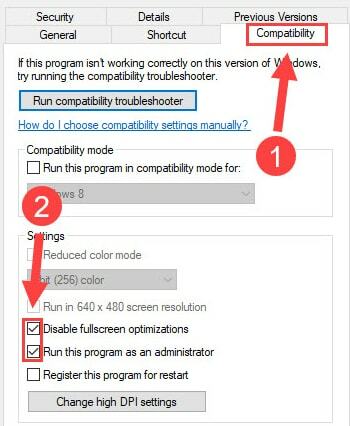
ნაბიჯი 4: დასრულების შემდეგ დააწკაპუნეთ Კარგი ახლახან განხორციელებული ცვლილებების შენახვის ვარიანტი.
ამის შემდეგ, გადატვირთეთ კომპიუტერი და შემდეგ სცადეთ Diablo 2 Resurrected-ის გაშვება, რათა შეამოწმოთ, Windows 10-ზე გაშვებისას Diablo 2 Resurrected ავარია გამოსწორდა თუ არა.
გამოსავალი 3: დაზიანებული თამაშის ფაილების შეკეთება
შესაძლოა, დაზიანებული ან გაუმართავი თამაშის ფაილები ხელს უშლის თქვენს Diablo 2 Resurrected-ის ზუსტად გაშვებას, რაც საბოლოოდ მთავრდება თამაშის ავარიულად. ამიტომ, სავალდებულოა ამ გაუმართავი ფაილების შეკეთება. ამისათვის მიჰყევით ქვემოთ მოცემულ ნაბიჯებს:
Ნაბიჯი 1: Პირველ რიგში, გაუშვით Battle.net გამშვები თქვენს კომპიუტერზე.
ნაბიჯი 2: შემდეგ, მენიუს მარცხენა ფანჯრიდან აირჩიეთ Diablo 2 Resurrected.
ნაბიჯი 3: ამის შემდეგ დააჭირეთ ოფციებს, შემდეგ სკანირება და შეკეთება.
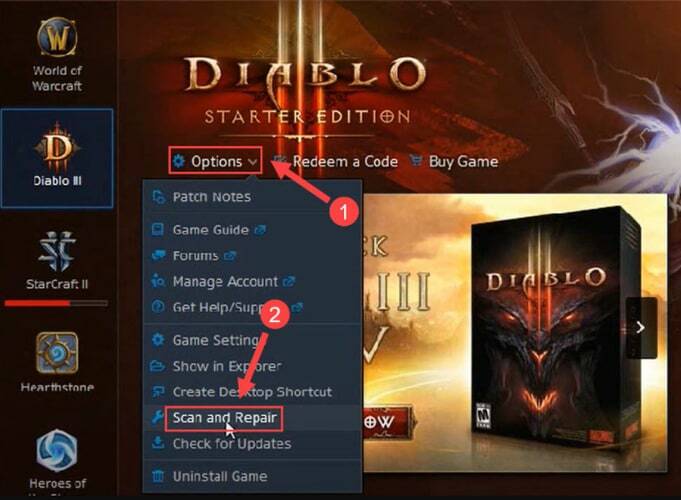
ნაბიჯი 4: ახლა, სკანირების დასაწყებად, დააჭირეთ მასზე დაიწყეთ სკანირება ვარიანტი.

ზემოაღნიშნული ნაბიჯების დასრულების შემდეგ, დაელოდეთ ცოტა ხნით პროცესის დასრულებამდე. ამის შემდეგ, გადატვირთეთ კომპიუტერი, რათა შეამოწმოთ, გადაჭრის თუ არა Diablo 2 Resurrected-ის ავარია კომპიუტერზე.
ასევე წაიკითხეთ: რატომ ჩერდება ჩემი თამაშები Windows 10-ში {გამოსწორებულია}
გამოსავალი 4: გამორთეთ გადაფარვები
Diablo 2 Resurrected-ზე თქვენი კავშირი შეწყდა ისეთი პროგრამების გამო, როგორიცაა GeForce Experience ან Discord. გადაფარვამ შეიძლება შეაფერხოს თქვენი თამაშის ეფექტურობა და გამოიწვიოს თამაშის ხშირი ავარია. ამიტომ, გადაფარვების გამორთვა დაგეხმარებათ მსგავსი პრობლემების მოგვარებაში.
გამორთეთ გადაფარვები GeForce Experience-ზე
Ნაბიჯი 1: გახსენით GeForce Experience და დააწკაპუნეთ მასზე Cogwheel ხატულა წარმოდგენილია ეკრანის ზედა მარჯვენა კიდეზე.
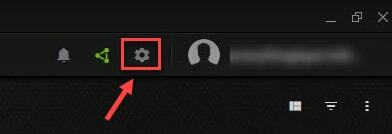
ნაბიჯი 2: შემდეგ, ნავიგაცია თამაშში გადაფარვა პარამეტრი და გამორთეთ მისი გადართვის ღილაკი.
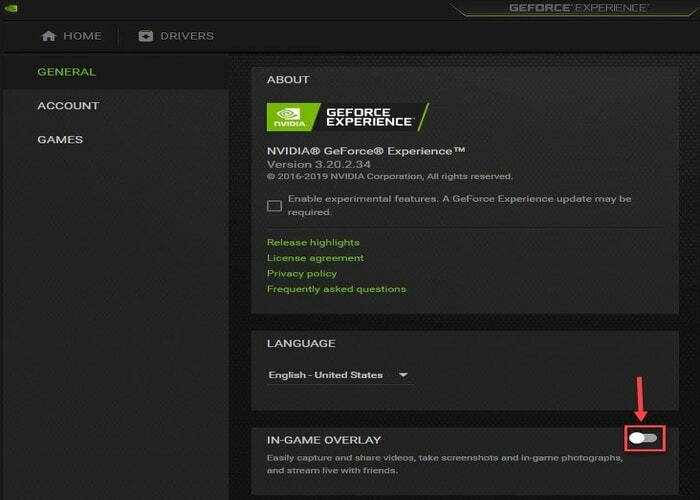
გამორთეთ გადაფარვები Discord-ზე
Ნაბიჯი 1: გამოიძახეთ Discord თქვენს კომპიუტერზე და დააწკაპუნეთ მასზე Cogwheel ხატულა მარცხენა ფანჯრის ქვედა კიდეზე.
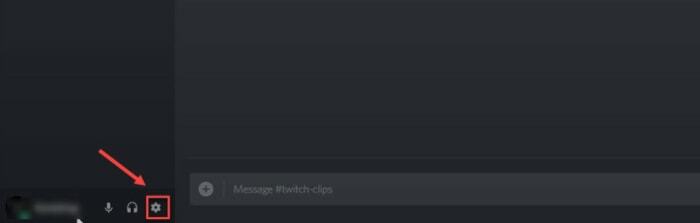
ნაბიჯი 2: ამის შემდეგ, მენიუს მარცხენა პანელიდან გადადით Overlay ოფციაზე და შემდეგ გამორთეთ თამაშში გადაფარვის ჩართვა ვარიანტი.
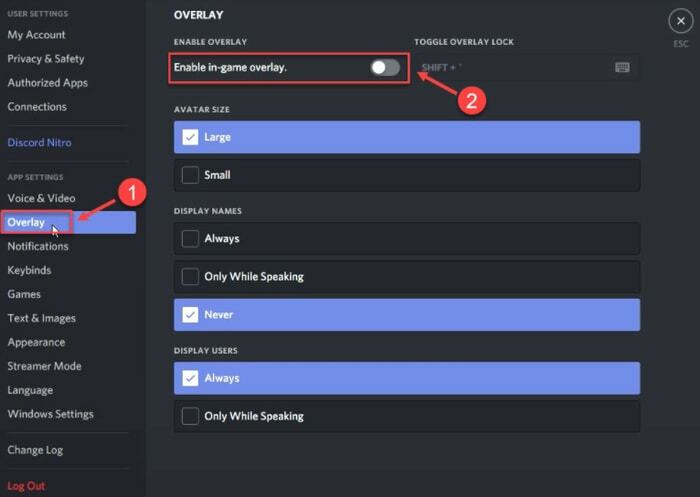
დასრულების შემდეგ, სცადეთ თამაში მხოლოდ იმისთვის, რომ შეამოწმოთ, ასწორებს თუ არა Diablo 2 Resurrected ავარიას Windows 10, 8, 7-ზე. თუ არა, მაშინ გადადით შემდეგ ტაქტიკაზე.
გამოსავალი 5: შეამოწმეთ Windows Update
თუ არცერთი ზემოაღნიშნული გამოსავალი არ მუშაობდა თქვენთვის, რათა გამოასწოროთ ხშირი ავარიები Diablo 2 Resurrected-ის თამაშისას, მაშინ იფიქრეთ Windows-ის უახლესი განახლებებისა და პატჩების შემოწმებაზე. ეს შეიძლება მუშაობდეს თქვენთვის. ამისათვის მიჰყევით ქვემოთ მოცემულ ნაბიჯებს:
Ნაბიჯი 1: საერთოდ დააჭირეთ ვინდოუსის ლოგო + I კლავიატურის ღილაკები თქვენს კომპიუტერში Windows-ის პარამეტრების გამოსაძახებლად.
ნაბიჯი 2: შემდეგ, მოძებნეთ განახლება და უსაფრთხოება ვარიანტი და დააწკაპუნეთ მასზე.

ნაბიჯი 3: ამის შემდეგ აირჩიეთ ვინდოუსის განახლება მარცხენა ფანჯრიდან და შემდეგ დააწკაპუნეთ Შეამოწმოთ განახლებები მარჯვენა სარკმელზე.

ახლა დაელოდეთ სანამ Windows ჩამოტვირთავს და დააინსტალირებს უახლეს ხელმისაწვდომ განახლებებს და სხვა მიღწევებს.
ასევე წაიკითხეთ: [დასწორებულია] თანამედროვე ომის კრახების პრობლემები კომპიუტერზე
Diablo 2 Resurrected Crashing Windows 10, 8, 7 კომპიუტერებზე: შესწორებულია
ასე რომ, ეს იყო რამდენიმე გამოცდილი და სცადა რეზოლუცია Windows კომპიუტერზე Diablo 2 Resurrected ავარიის გამოსასწორებლად. იმედია, ახლა მოულოდნელი ავარია აღარ შეგაწუხებთ.
გთხოვთ, შეგვატყობინოთ ქვემოთ მოცემულ კომენტარებში, რომელი გამოსავალი მუშაობდა თქვენს შემთხვევაში. ასევე, დაწერეთ კომენტარი, თუ თქვენ გაქვთ რაიმე შეკითხვები ან დამატებითი წინადადებები ამასთან დაკავშირებით.
დაბოლოს, სანამ წახვალთ, გამოიწერეთ ჩვენი საინფორმაციო ბიულეტენი რეგულარული ტექნიკური განახლებისთვის, ასევე პრობლემების აღმოფხვრის ან სახელმძღვანელოების ჩამოტვირთვისთვის. ვინაიდან სოციალური მედია უახლესი ამბების მისაღებად საუკეთესო საშუალებაა, შეგიძლიათ მოგვყვეთ ფეისბუქი, Twitter, ინსტაგრამი, და Pinterest.